コロナ禍で経費削減・コスト削減って毎日言われても限度がありますが、印刷する時にインクやトナーを少しでも節約して購入サイクルを長くしたいと思いませんか?
プリンターのエコモードの設定があれば当然行いますが、エクセルで作成した資料なども僅かながらVBA設定をしてインクやトナーの使用量を減らしましょう。
印刷ページ設定内の標準機能
意外と知られていないのですが、エクセルの印刷ページ設定を開くと「シート」があり、この中に「白黒印刷」という項目があります。
ここにチェックを入れれば、カラーで作成されたエクセルも印刷は自動的に白黒印刷になり、カラーインク・トナーの節約になります。
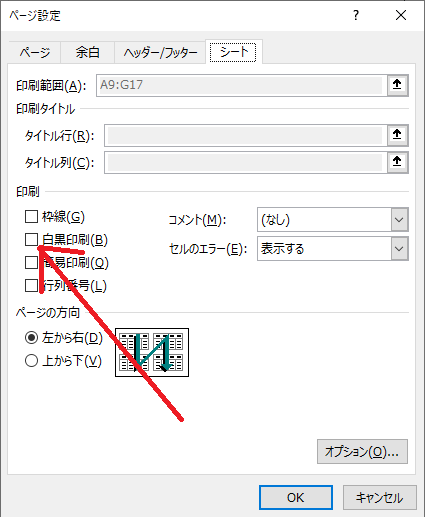
なんだ!節約だと思ったら、白黒印刷か!!っと思うかもしれませんが、カラーと黒では圧倒的に黒インク(トナー)の方が安いですよね。
基本白黒印刷で、必要があればカラーにするという設定にしていしまえば、コスト削減になりますね。
PageSetupを使ってVBA設定
ここでは、ユーザーフォームに配置したコマンドボタンにVBAコードを書き、表示中のシートのページ設定(ActiveSheet)で記載しています。
シートを指定する場合はActiveSheetをWorkSheets(“シート名”)に変えるだけです。
白黒印刷設定
Private Sub CommandButton1_Click()
With ActiveSheet
.PageSetup.BlackAndWhite = True
.Printout
End With
End Sub
VBA解説
- コマンドボタン1がクリックされたら
- 表示中のシートのページ設定をする
- 白黒印刷設定にする
- 印刷する
- Withステートメント終了
- マクロ記録終了
これで白黒印刷設定ができ、カラーに戻すには(白黒印刷設定解除)、TrueをFalseに変えるだけです。
印刷関連VBA





